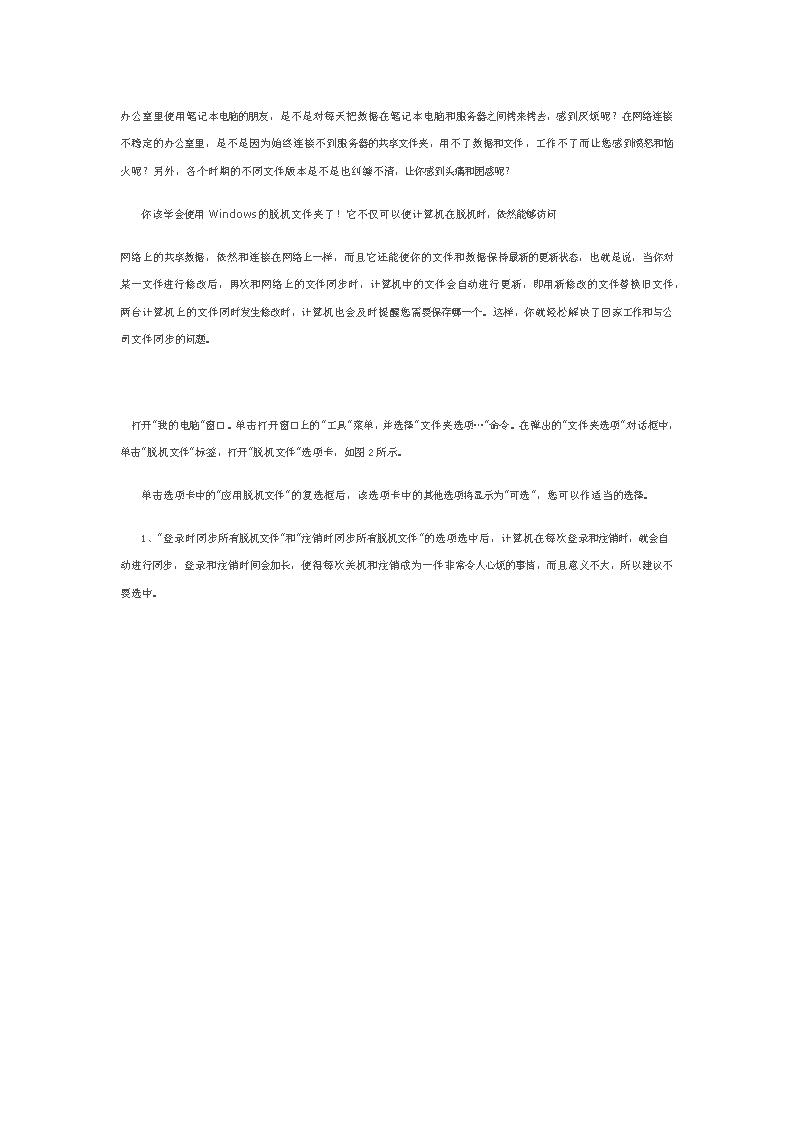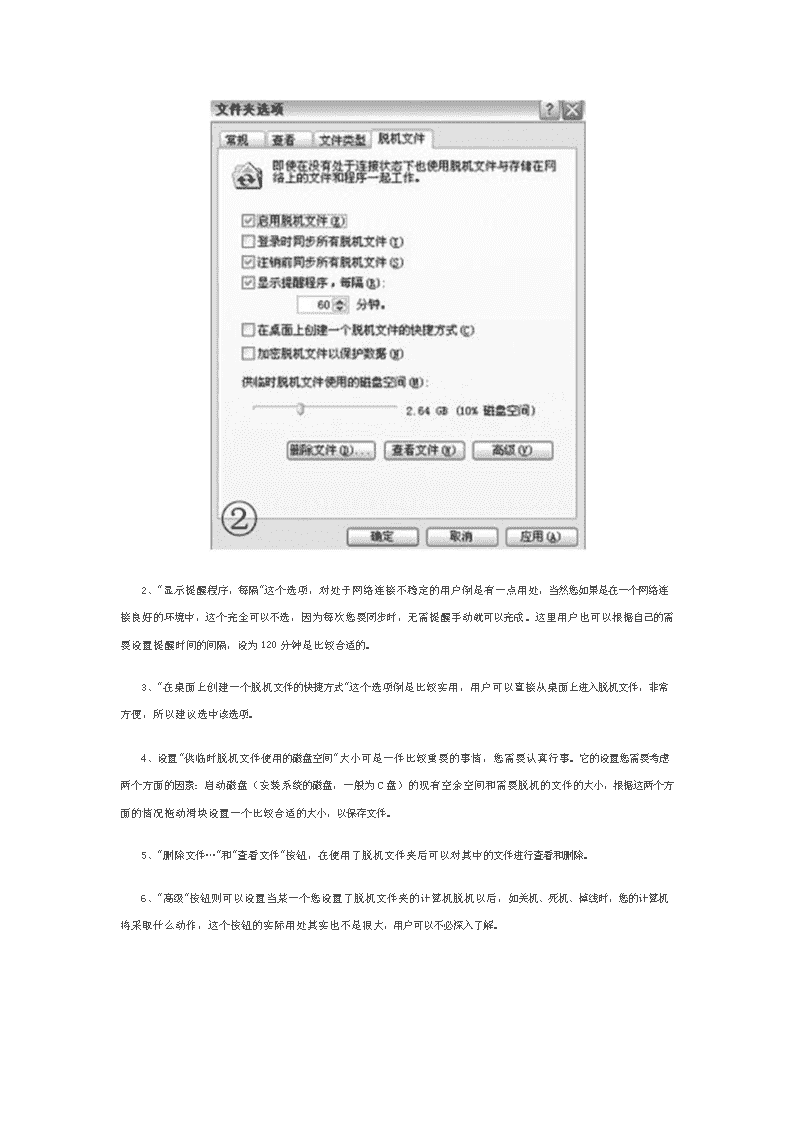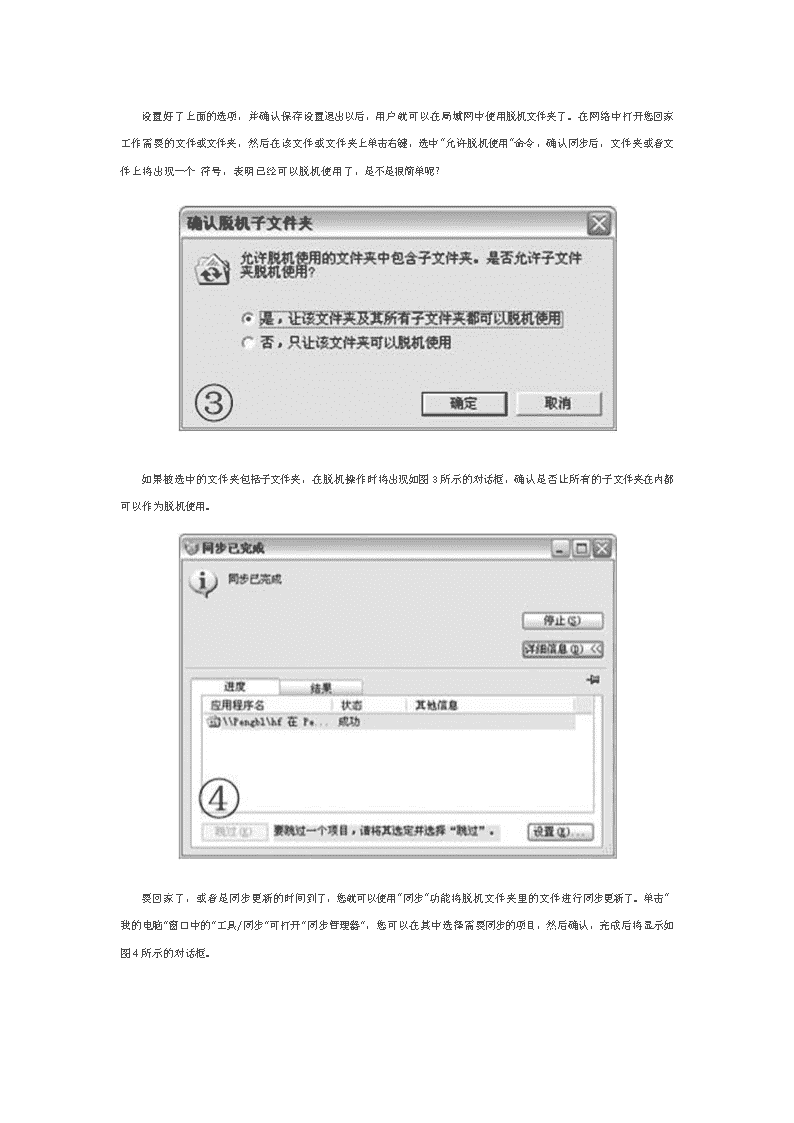- 176.28 KB
- 2022-05-14 15:36:16 发布
- 1、本文档共5页,可阅读全部内容。
- 2、本文档内容版权归属内容提供方,所产生的收益全部归内容提供方所有。如果您对本文有版权争议,可选择认领,认领后既往收益都归您。
- 3、本文档由用户上传,本站不保证质量和数量令人满意,可能有诸多瑕疵,付费之前,请仔细先通过免费阅读内容等途径辨别内容交易风险。如存在严重挂羊头卖狗肉之情形,可联系本站下载客服投诉处理。
- 文档侵权举报电话:19940600175。
办公室里使用笔记本电脑的朋友,是不是对每天把数据在笔记本电脑和服务器之间拷来拷去,感到厌烦呢?在网络连接不稳定的办公室里,是不是因为始终连接不到服务器的共享文件夹,用不了数据和文件,工作不了而让您感到愤怒和恼火呢?另外,各个时期的不同文件版本是不是也纠缠不清,让你感到头痛和困惑呢? 你该学会使用Windows的脱机文件夹了!它不仅可以使计算机在脱机时,依然能够访问网络上的共享数据,依然和连接在网络上一样,而且它还能使你的文件和数据保持最新的更新状态,也就是说,当你对某一文件进行修改后,再次和网络上的文件同步时,计算机中的文件会自动进行更新,即用新修改的文件替换旧文件,两台计算机上的文件同时发生修改时,计算机也会及时提醒您需要保存哪一个。这样,你就轻松解决了回家工作和与公司文件同步的问题。 打开"我的电脑"窗口。单击打开窗口上的"工具"菜单,并选择"文件夹选项…"命令。在弹出的"文件夹选项"对话框中,单击"脱机文件"标签,打开"脱机文件"选项卡,如图2所示。 单击选项卡中的"应用脱机文件"的复选框后,该选项卡中的其他选项将显示为"可选",您可以作适当的选择。 1、"登录时同步所有脱机文件"和"注销时同步所有脱机文件"的选项选中后,计算机在每次登录和注销时,就会自动进行同步,登录和注销时间会加长,使得每次关机和注销成为一件非常令人心烦的事情,而且意义不大,所以建议不要选中。
2、"显示提醒程序,每隔"这个选项,对处于网络连接不稳定的用户倒是有一点用处,当然您如果是在一个网络连接良好的环境中,这个完全可以不选,因为每次您要同步时,无需提醒手动就可以完成。这里用户也可以根据自己的需要设置提醒时间的间隔,设为120分钟是比较合适的。 3、"在桌面上创建一个脱机文件的快捷方式"这个选项倒是比较实用,用户可以直接从桌面上进入脱机文件,非常方便,所以建议选中该选项。 4、设置"供临时脱机文件使用的磁盘空间"大小可是一件比较重要的事情,您需要认真行事。它的设置您需要考虑两个方面的因素:启动磁盘(安装系统的磁盘,一般为C盘)的现有空余空间和需要脱机的文件的大小,根据这两个方面的情况拖动滑块设置一个比较合适的大小,以保存文件。 5、"删除文件…"和"查看文件"按钮,在使用了脱机文件夹后可以对其中的文件进行查看和删除。 6、"高级"按钮则可以设置当某一个您设置了脱机文件夹的计算机脱机以后,如关机、死机、掉线时,您的计算机将采取什么动作,这个按钮的实际用处其实也不是很大,用户可以不必深入了解。
设置好了上面的选项,并确认保存设置退出以后,用户就可以在局域网中使用脱机文件夹了。在网络中打开您回家工作需要的文件或文件夹,然后在该文件或文件夹上单击右键,选中"允许脱机使用"命令,确认同步后,文件夹或者文件上将出现一个符号,表明已经可以脱机使用了,是不是很简单呢? 如果被选中的文件夹包括子文件夹,在脱机操作时将出现如图3所示的对话框,确认是否让所有的子文件夹在内都可以作为脱机使用。 要回家了,或者是同步更新的时间到了,您就可以使用"同步"功能将脱机文件夹里的文件进行同步更新了。单击"我的电脑"窗口中的"工具/同步"可打开"同步管理器",您可以在其中选择需要同步的项目,然后确认,完成后将显示如图4所示的对话框。
按照上面的方法,用户可以将网络计算机中的任何一个文件设置为脱机文件,或者是将某一个文件夹中的所有文件设置为脱机文件。这样,你在回家工作前,就可以容易地带着整个网络回家,完成工作之后,又可以轻松将其同步到公司。在网络连接不稳定的环境中,"网络断线"再也不会成为影响您的工作和情绪的罪魁祸首了。比如这是我的私人盘,我把常用的工作东西和邮件放在里面选择了MakeAvailableOffline后,回到家就算没联网,我照样可以工作,明天上班数据会及时同步到服务器,万一电脑出故障了,也不用担心,因为工作内容包括邮件还在服务器上,更换一台机器后,只要映射你的网盘,马上就可以正常工作!